安卓系统各类手机刷机教程
安卓刷机教程

安卓刷机教程今天我们为大家带来一份简洁明了的安卓刷机教程。
在开始之前,请确保你已备份好重要数据,并对刷机过程有一定了解。
以下是具体步骤:1. 下载所需文件:首先,你需要下载相应安卓版本的ROM包,同时也要下载适用于你的设备的刷机工具(例如TWRP Recovery)。
确保在下载过程中找到正确的文件并确保文件名无重复。
2. 进入Recovery模式:首先,关闭你的设备。
然后按住电源按钮和音量减小按钮一起按下,直到你进入Recovery模式。
不同设备进入Recovery模式的方法可能有所不同,可以在互联网上搜索相应的方法。
3. 清除数据和缓存:在Recovery模式中,使用音量键进行导航,选择“wipe data/factory reset”选项并确认。
然后选择“wipe cache partition”选项并再次确认。
这将清除设备上的数据和缓存。
4. 刷入ROM包:回到Recovery主界面,选择“install zi p from sdcard”或者类似选项(具体选项可能因设备而异)。
然后选择你之前下载的ROM包文件,确认开始刷机。
5. 等待刷机完成:刷机过程可能需要一些时间,耐心等待。
一旦刷机完成,你将在屏幕上看到相关提示。
6. 重启设备:刷机完成后,回到Recovery主界面,选择“reboot system now”选项并确认。
你的设备将重新启动,并进入已刷入的安卓系统。
这就是安卓刷机的基本步骤。
请记住,刷机可能会使你的设备失去保修,并可能导致数据丢失。
所以在进行刷机前,请务必做好备份工作,并确保你理解和掌握了刷机的风险和后果。
手机无法开机的刷机方法
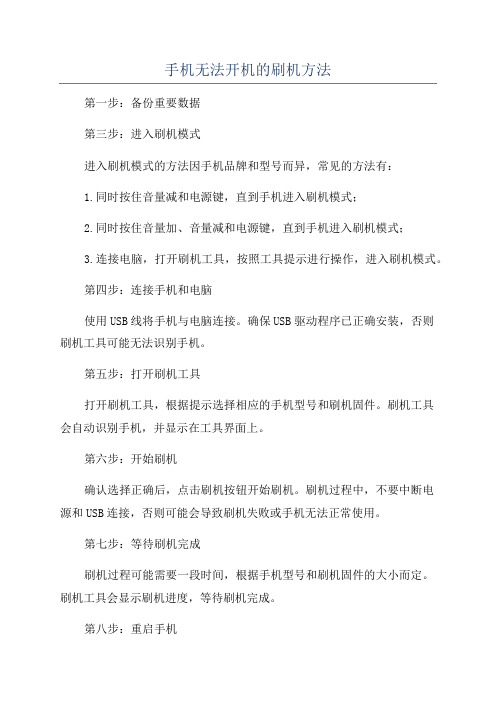
手机无法开机的刷机方法
第一步:备份重要数据
第三步:进入刷机模式
进入刷机模式的方法因手机品牌和型号而异,常见的方法有:
1.同时按住音量减和电源键,直到手机进入刷机模式;
2.同时按住音量加、音量减和电源键,直到手机进入刷机模式;
3.连接电脑,打开刷机工具,按照工具提示进行操作,进入刷机模式。
第四步:连接手机和电脑
使用USB线将手机与电脑连接。
确保USB驱动程序已正确安装,否则
刷机工具可能无法识别手机。
第五步:打开刷机工具
打开刷机工具,根据提示选择相应的手机型号和刷机固件。
刷机工具
会自动识别手机,并显示在工具界面上。
第六步:开始刷机
确认选择正确后,点击刷机按钮开始刷机。
刷机过程中,不要中断电
源和USB连接,否则可能会导致刷机失败或手机无法正常使用。
第七步:等待刷机完成
刷机过程可能需要一段时间,根据手机型号和刷机固件的大小而定。
刷机工具会显示刷机进度,等待刷机完成。
第八步:重启手机
刷机完成后,刷机工具会提示重启手机。
点击重启按钮,等待手机自动重启。
第九步:初始化手机
手机重启后,会进行初始化设置。
根据提示选择语言、地区、WiFi 等设置。
如果之前备份了数据,可以选择恢复数据。
第十步:测试手机功能
总结:。
安卓手机刷机详细教程完整版

大家好!我是TC这是我一路走来的刷机经历与总结!虽然知道很多人写过刷机教程,但是我觉得他们的都还不够详细,所以现在我把它详细话!呵呵,希望各位友友们喜欢!刷机步骤都是一样的!本人实验机型中兴V880白色记得帮我踩贴呀!现在正式开始:1、手机把电充满!(不少于百分之六十的电量)2、下载以下软件:VISIONaryPlus R14;钛备份Titanium Backup pro v4.5.2;程序移动到SD卡Link2SD v1.9.4汉化;RecoveryManager_v0.34b;recovery4.0.1.5中文版;对上面的软件进行介绍:1、VISIONaryPlus R14:这是root手机系统的获取最高权限的软件,用它把手机root了!获取管理员权限,当然你也可以用Z4这个软件进行root2、钛备份Titanium Backup pro v4.5.2:这个是验证你是否root成功了!如果root成功了进去它会提示你是否允许获取最高权限。
没有成功则提示没有获取最高权限3、程序移动到SD卡Link2SD v1.9.4汉化:这个是用来开启外接内存的,就是把安装在手机上面的软件安装转移到手机内存卡上面。
中文版的很好操作的4、RecoveryManager_v0.34b:ZTE V880简单刷入recovery工具这个是安装在手机上面把recovery4.0.1.5中文版包里面解压的recovery-4.0.1.5.img文件刷入手机里面的!(有中文版的你自己下载中文版的更好)5、recovery4.0.1.5中文版:我个人把这个比作电脑的pe系统,我们要把它里面的一个img 后缀的文件解压出来后用上面提到的RecoveryManager_v0.34b这个软件刷入手机。
开刷:一、开刷前的root和准备1、首先把上面提到的:VISIONaryPlus R14;钛备份Titanium Backup pro v4.5.2;程序移动到SD卡Link2SD v1.9.4汉化;RecoveryManager_v0.34b这几个软件安装在手机上面!(你可以直接复制到手机内存卡上面之后再安装,也可以通过电脑用手机助手等第三方软件直接安装在手机上)2、把recovery4.0.1.5中文版包解压,之后把recovery-4.0.1.5.img文件复制在手机内存卡根目录下面上面!(注意:由于你可能下载的recovery版本不同所以解压出啦的文件名字也不同,这手机你就看是不是.img后缀的,是的话就是这个文件,把它复制到卡上)3、复制好你下载的rom包,把它改名为update之后!复制到内存卡根目录下面4、开启USB调试模式;手机里面的设置-应用程序-开发-把USB调试和保持唤醒状态打钩5、运行VISIONaryPlus R14,对了在你运行VISIONaryPlus R14这个软件时候记得用手机连上数据线连上电脑!不然不能进行root的。
安卓刷机操作说明

卡刷:(开机刷关机刷两种方式)
(安卓界面是update.zip
苹果界面是update2.zip)
一.开机刷
1、首先将update.zip和update2.zip这两个刷机包
解压出来拷贝到手机内存卡的根目录(即电
脑上内存卡盘符进去的第一个目录)
2、打开手机桌面——找到系统升级(绿色向上
的箭头)选择升级到系统1/升级到系统2(1
是安卓界面,2是苹果界面)
3、选择确认后,手机进入刷机状态,等进度条
走完即可(注意进度条必须走完才刷机成功):
二、关机刷
注意:安卓的包直接复制到卡里,苹果的包必须要把
update2.zip改为update.zip以后再复制到内存卡在进行升级操作之前请确定
1.手机处于关机状态
2.SD卡根目录下已有所需的文件:
(1)升级包:update.zip()
3.电池电量较充足(若升级过程中掉电可能会出问题)
手机关机连接接上数据线的图
长按开机和音量健出现的1图
按园健出现的图2
操作步骤如下:
1.手机关机;
先插上USB线或者充电器,手机上显示充
电时再按住“侧音量键+健,再按“开机健
需要长按直接屏上出现机器人图1----然后再按
一下园健会出现四排英文---选择第二排进入
刷机介面---等进度条走完取下电池从新开机就
完成
初次开机花费时间比较久
请耐心等待
刷机进行中的介面
重要提示:
在完成所有升级操作后请删除update.zip和空文件或空文件夹,以免造成不必要的损失。
安卓系统手机怎么刷机详细图文教程
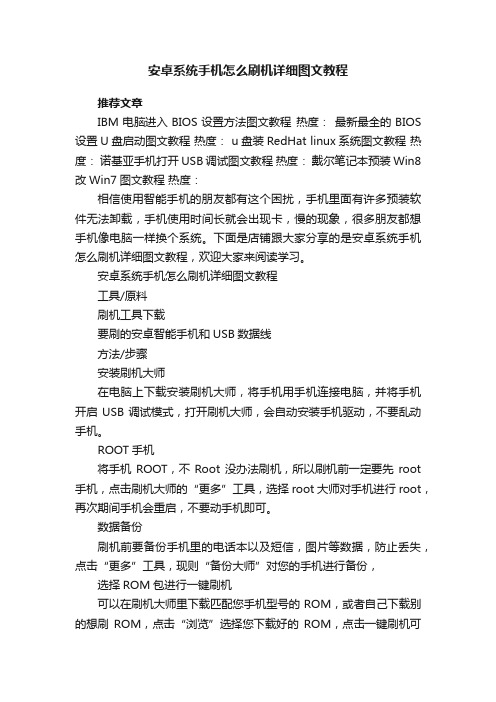
安卓系统手机怎么刷机详细图文教程推荐文章IBM电脑进入BIOS设置方法图文教程热度:最新最全的BIOS 设置U盘启动图文教程热度: u盘装RedHat linux系统图文教程热度:诺基亚手机打开USB调试图文教程热度:戴尔笔记本预装Win8改Win7图文教程热度:相信使用智能手机的朋友都有这个困扰,手机里面有许多预装软件无法卸载,手机使用时间长就会出现卡,慢的现象,很多朋友都想手机像电脑一样换个系统。
下面是店铺跟大家分享的是安卓系统手机怎么刷机详细图文教程,欢迎大家来阅读学习。
安卓系统手机怎么刷机详细图文教程工具/原料刷机工具下载要刷的安卓智能手机和USB数据线方法/步骤安装刷机大师在电脑上下载安装刷机大师,将手机用手机连接电脑,并将手机开启USB调试模式,打开刷机大师,会自动安装手机驱动,不要乱动手机。
ROOT手机将手机ROOT,不Root没办法刷机,所以刷机前一定要先root 手机,点击刷机大师的“更多”工具,选择root大师对手机进行root,再次期间手机会重启,不要动手机即可。
数据备份刷机前要备份手机里的电话本以及短信,图片等数据,防止丢失,点击“更多”工具,现则“备份大师”对您的手机进行备份,选择ROM包进行一键刷机可以在刷机大师里下载匹配您手机型号的ROM,或者自己下载别的想刷ROM,点击“浏览”选择您下载好的ROM,点击一键刷机可以进行刷机,期间不要乱动手机。
自动刷机模式点击一键刷机之后,就进入了自动刷机模式,期间不要动手机即可,全程持续大概不到10分钟,刷机完成之后会自动进入新的系统刷机完成数据恢复手机进入新的系统,就标志刷机完成啦,是不是很简单啊,然后您可以使用刷机大师中的工具数据恢复对之前您备份的手机数据进行恢复,刷机就大功告成啦。
3种小米手机刷机教程详解
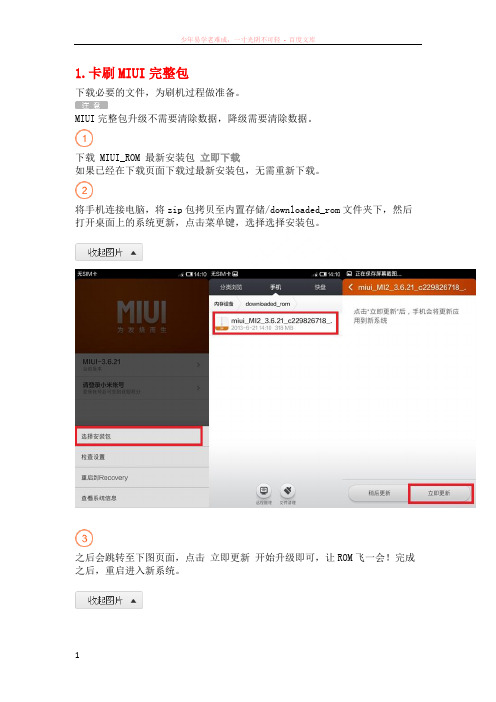
1.卡刷MIUI完整包下载必要的文件,为刷机过程做准备。
MIUI完整包升级不需要清除数据,降级需要清除数据。
下载 MIUI_ROM 最新安装包立即下载如果已经在下载页面下载过最新安装包,无需重新下载。
将手机连接电脑,将zip包拷贝至内置存储/downloaded_rom文件夹下,然后打开桌面上的系统更新,点击菜单键,选择选择安装包。
之后会跳转至下图页面,点击立即更新开始升级即可,让ROM飞一会!完成之后,重启进入新系统。
2.Recovery下更新zip包注意:确保手机电量充足下载 MIUI_ROM 最新安装包立即下载电脑上操作,重命名zip文件包为 update.zip 拷贝至内置存储根目录。
点击系统更新,点击菜单键选择重启到Recovery,点击确定,手机会重启进入Recovery模式。
另一种进入recovery的方法:关机状态下,同时按住音量上+电源键进入,屏幕亮起松开按键即可进入。
选择简体中文并确认,音量键选择电源键确认,选择将update.zip安装至系统一并确认。
选择确认等待完成,选择重启,系统一。
3.线刷MIUI教程下载必要的文件,确保电量充足,按照此教程将您的手机升级至MIUI最新版本,全过程会清空所有用户数据。
下载工具包和线刷完整包,下载完成后解压,刷机工具点击下载(大小:26M,29bc366214a42a048e6a7cfb1ca9cc25)MIUI最新开发版线刷Fastboot完整包点击下载(请检查文件后缀名是否为".tgz",如果为".gz" 请重新命名后缀为".tgz")您也可以选择MIUI特别版MIUI最新特别版线刷Fastboot完整包点击下载在手机上操作,关机状态下,同时按住音量下+电源键进入Fastboot模式将手机USB连接电脑。
完整包下载完成后双击运行解压,打开完整包文件夹,复制地址栏地址如下图。
刷机工具下载完成后解压并安装(如遇到系统安全提示请选择允许安装),打开MiFlash.exe将复制的内容粘贴到蓝色区域位置。
齐全的刷机教程(包括安卓 塞班等系统)
Android安卓系统刷机教程1----3页5230刷机教程码3----22页安卓刷机教程22---26页安卓系统刷机教程26----35页诺基亚手机刷机全教程36-----47页刷机方法47-----48页刷机教程49------68页Android安卓系统刷机教程本文由gdfifjg贡献doc文档可能在W AP端浏览体验不佳。
建议您优先选择TXT,或下载源文件到本机查看。
Android 安卓系统刷机教程(支持绝大部分安卓机型)综合刷UPDA TE.zip 方法就是系统包)先将下载好的rom 包(就是系统包)命名为update.zip 传到sd 卡的根目录下,然后关机。
然后关机。
QUOTE: 关于各个安卓机器的进入recovery 方法HTC 系列:系列:G1,G2,G3等有Home 房子键机型,请按住Home 键+开机键开机等有房子键机型,开机键开机N1,G7等Home 键为触摸的机型,请按住音量键下键开机键开机,等键为触摸的机型,请按住音量键下键+开机键开机MOTO 系列:Defy1、手机关机2、按住音量下,再按开机键开机,出现摩托标志可以松开开机键。
3、然后会进入三角圈+机器人界面。
4、轻触屏幕右下脚,搜索键上面,会弹出黑底蓝字界面的Recovery5、各功能是用触摸来选定的。
OK 键在屏幕左下角,点击OK 处就可以确定选择。
6、玩吧~~哈哈。
功能解释:Android system Recovery <2e>Use Touch to highlight and 'OK'to Select 使用触摸高亮,并触摸ok 确定reboot system now 重启系统apply sdcard:update.zip 应用sdcard 升级wipe data/factory reset 恢复出场设置(清空data 分区)wipe cache partition 清空cache 分区里程碑BL 是78的,打开键盘,先按住键盘上的X 键不放,然后按开机键,大概几秒后屏幕上出现三角形符号就松手BL 是73/74的,按住相机键(按到底)不放,接着按开机键,出现三角形符号时松手。
万能安卓手机刷机教程
泥巴虫子 2014.5
mailto: bearadam@
万能安卓手机刷机教程
13、下载Cofface_Recovery,拷贝到SD卡的根目录,可以到我的链接下载 /s/1sjK5XOL,是一个IMG镜像文件。如果是其他途径下载的EXE文件,运行后会在c:\program files\cofface recovery文件夹释放有关IMG文件,你也可以直接用解压软件释放这个文件,它实际上是一个自解压的压缩包。把这个IMG文件复制到SD卡根目录之后,把文件名改得简单一点,例如改为r.img
完成之后关掉手机。
6、同时按下开机键和音量放大键,进入recovery模式,然后清除缓存,然后选择“从SD卡安装ZIP包”
操作时,按音量键移动选单,按开机键确认。安装完成后,重新启动手机就可以了。
最后一点说明,recovery的那个设备mmcblk0p16,我试了两台机子,都是这个文件名,其它品牌的手机可以先在终端界面输入ls /dev/block/mmcblk0p16看看有没有,如果没有,应该是/dev/block/下的某个mmcb*文件,这个没实际遇到过,我猜测的。另外,这个刷机的方法需要的软件很少,实际上就是一个coffaceRecovery,一个刷机包,外加一个终端就可以了。dd命令是linux下的最常见的基本命令,所以,凡是用其它方法提示找不到flash_images命令的用这个方法准没错。
刷成传说中的“砖头”。下载后同样存到SD卡的根目录上去,注意下载的应该是一个ZIP文件,假定文件名是rom.zip
5、在手机上运if=/sdcard/r.img of=/dev/block/mmcblk0p16
小米机如何刷机教程
小米机如何刷机教程小米手机如何刷机教程[1000字]引言:刷机是指对手机的系统和软件进行修改和更新,以获得更好的体验和功能。
小米手机作为国内一款非常热门的手机品牌,拥有着庞大的用户群体。
很多小米手机用户都有刷机的需求,本文将介绍小米手机如何刷机的详细教程,帮助用户顺利完成刷机过程。
一、备份手机数据在刷机之前,用户需要先备份手机中的所有数据,以免因刷机造成数据丢失。
备份方法有多种,可以选择使用小米自带的备份工具,也可以使用第三方的备份工具。
具体步骤如下:1.连接手机到电脑,打开小米手机管理器。
2.选择“备份手机”选项,等待备份完成。
二、解锁小米手机的Bootloader在刷机之前,需要先解锁小米手机的Bootloader。
小米手机的Bootloader是系统的锁定机制,解锁之后才能刷入第三方ROM。
具体步骤如下:1.打开手机的“开发者选项”,进入“MI Unlock Status”。
2.按照提示进入小米解锁官网,登录并绑定小米账号。
3.根据官网的指引,等待审核通过并得到解锁码。
4.输入解锁码,等待解锁成功。
三、刷入第三方Recovery刷入Recovery是刷机的重要一步,它是一个独立于系统的环境,用户可以在其中进行刷机操作。
小米手机常用的第三方Recovery有TWRP和CWM。
具体步骤如下:1.下载适用于自己手机型号的Recovery镜像文件。
2.将Recovery镜像文件复制到手机的存储卡中。
3.进入手机的“开发者选项”,启用“USB调试”和“OEM解锁”选项。
4.连接手机到电脑,打开命令提示符窗口。
5.输入adb命令,切换到fastboot模式。
6.输入命令“fastboot flash recovery filename.img”(filename是Recovery文件的名称),刷入Recovery。
7.输入命令“fastboot reboot”重启手机。
四、下载和刷入第三方ROM刷入第三方ROM是用户刷机的最终目的,它可以提供更多的功能和个性化的体验。
安卓各品牌手机刷机组合键大全,你一定要收藏
安卓各品牌手机刷机组合键大全,你一定要收藏我们都知道,安卓手机刷机主要有卡刷和线刷两种方式,这两种刷机方式需要进入不同的模式中,不同的厂家,进入的方式是不一样的,今天我们来介绍一下各主流品牌手机的进入方法。
小米:小米手机按音量上加电源进入recovery模式(卡刷模式),此模式下,可以清除数据,新机型此模式已经没有卡刷的功能了,老机型有;按音量下加电源进fastboot模式(线刷模式),此模式下,可以通过电脑线刷系统(新机型需要解BL锁)。
网官有提供卡刷包和线刷包。
小米两种模式界面华为:音量上加电源进recovery模式,此模式可以清除数据;音量上加音量下加电源键进入卡刷模式(强刷模式),在刷机包已放置好的情况下,会直接显示刷机进度;音量下加电源进bootloader模式(线刷),此模式下可以线刷系统(需要解锁)。
卡刷包和线刷包官方均不公开提供。
华为模式界面三星:音量上加HOME(bixby)加电源进recovery模式,此模式可以清除数据,官方没有卡刷包;音量下加HOME(bixby)加电源进download模式(线刷),此模式可以线刷系统,刷官方系统不需要解锁。
官网有线刷包,国内下载不了,可以用SamFirm工具下载。
三星两种模式OPPO和VIVO:OPPO按音量下加电源进恢复模式,此模式可以清楚数据,可以卡刷官方包;OPPO高通机型按音量上下插线进入高通线刷模式(老机型只按音量上即可),MTK模式按音量上插线进入线刷(部分机型按下插线),这两种线刷模式手机均为黑屏状态。
官方只公开提供卡刷包。
VIVO按音量上加电源进recovery,此模式可以清楚数据,可以卡刷官方包;音量下加电源进fastboot模式(线刷),另外高通机型也可以按音量上下插线进入高通线刷模式,MTK 机型按音量上插线(部分机型不用按直接插线),官方只公开提供卡刷包。
魅族:音量上加电源,进恢复模式,此模式可以清楚数据,可以卡刷官方固件,此模式下,用数据线连接电脑,电脑会出现一个名为recovery的可移动磁盘,可以在这里把固件复制进去;音量下加电源进fastboot模式。
- 1、下载文档前请自行甄别文档内容的完整性,平台不提供额外的编辑、内容补充、找答案等附加服务。
- 2、"仅部分预览"的文档,不可在线预览部分如存在完整性等问题,可反馈申请退款(可完整预览的文档不适用该条件!)。
- 3、如文档侵犯您的权益,请联系客服反馈,我们会尽快为您处理(人工客服工作时间:9:00-18:30)。
很多朋友对刷机都是一头雾水,每天都在听说刷机刷机,但就是不知道刷机是什么,自己也想尝试一下,但又不知道该如何操作,其实不要把它想的多复杂,只要你按照下面的步骤来做,你也能给自己的android手机刷个新系统!首先我们先了解几个刷机前要知道的名词吧!刷机:简单的说,android手机的刷机,就相当于给它重装一下系统,这和我们常见的电脑重装系统类似。
通过刷机,给手机装入全新的手机系统。
Recovery:翻译过来的意思就是恢复,不明思议,这是手机上的一个恢复模式。
通过这个recovery,用户可以实现安装系统(就是所谓的刷机),清空手机各种数据,为内存卡分区,备份和还原等等很多功能。
它类似于电脑上的Ghost一键恢复。
ROM:ROM是英文Read Only Memory简写,通俗的来讲ROM就是android手机的操作系统,类似于电脑的操作系统Windows xp,Windows7等等。
平时说给电脑重装系统,拿个系统光盘或是镜像文件重新安装一下就好了。
而android手机上刷机也是这个道理,将ROM包通过刷机,重新写入到手机中,ROM就是android手机上的系统包。
Wipe:Wipe翻译过来的意思就是抹去,擦除等,在recovery模式下有个wipe选项,它的功能就是清除手机中的各种数据,这和恢复出厂值差不多。
我们最常用到wipe是在刷机之前,大家可能会看到需要WIPE的提示,是指刷机前清空数据,注意wipe前备份一下手机中重要的东西哦。
好了,看了这些名词解释,是不是对刷机的一些专业术语都有所了解了呢?下面我们就开始刷机过程吧。
刷机前先对自己手机中的一些重要内容进行备份吧,像名片,短信,日历等重要信息,有需要的就先备份一下,否则刷机后就都没了。
备份好以后,我们需要先给我们的android手机下载一个适合该手机使用的rom包,这就像电脑上在重做系统前需要买张系统盘或是在网上下载一个系统镜像,这里要注意的是,手机毕竟不是电脑,大家在下载rom时一定要下载适合自己手机的相应版本,其他型号手机的rom 是不通用的。
准备工作都完成了,首先,将下载好的rom包通过数据线或是读卡器放到SD卡的根目录下,然后重命名为update.zip,然后关机,按住Home小房子键的同时按开机键,即可进入recovery恢复模式,然后移动轨迹球到第四项,按下轨迹球选择进入“Flash zip from sdcard”进入Flash zip from sdcard后,我们找到刚才重命名的update.zip文件,然后按下轨迹球选择它。
选择update.zip后,会弹出如下图提示。
然后再按下Home小房子键,就开始自动安装系统刷机了。
如下图就是系统的安装过程了,安装过程中不要有其他操作,等待一会就可完成安装。
当安装完毕时,会自动进入下图这个界面,最下面那行Install from sdcard complete就说明安装成功了。
现在选择第一个Reboot system now重启手机,稍等片刻即可体验全新Android系统了!(注:刷机后首次开机时间较长,请耐心等待一下)如遇到刷机失败的情况,比如刷机后出现无法开机,无法进入系统的情况,请再次关机,然后重新通过之前的方法再进到recovery恢复模式中,选择Wipe,进入如下界面后,全部项目选择一下,清空所有手机数据(如同恢复出厂设置),然后再重启手机就可进入系统了。
如果还是有问题,请先wipe后再重新按之前的步骤再刷一次。
至此,整个刷机过程就结束了,是不是很简单呢?而且,刷机重装系统并没有什么风险,并不会像传说中的会使手机变砖或是坏掉,即使刷机失败,或是rom不合适,只需再换个rom 重新刷一次即可。
M9 2.3测试固件V2.0.0-17831M9 2.3测试固件V2.0.0-17831下载和升级该测试固件的用户请认真阅读本贴说明,以避免不必要的麻烦1)请配合基带版本02.1041.00-119 使用;2)必须在升级系统时选择清除数据;3)无论是系统还是基带升级过程中都要保证电池充足,不要做拔电池等危险动作;4)刷机不熟练的用户,建议不要尝试;5)备份好手机和SD的数据到电脑端;升级流程如下1)备份数据2)将V2.0.0-17831系统固件拷贝到sd卡根目录->关机->按电源和音量加键升级系统,注意升级时选择清除数据3)成功后,如果系统自动开机,进入系统后进入系统设置的关于,如果系统版本是V2.0.0-17831说明固件升级成功4)部分较早的固件版本升级2.3 固件第一次不能进入系统,请重刷一次(选中清除数据)问题和更新如下:1. 增加STK功能;2. 解决部分邮件乱码问题;3. 便携式热点增加"USB绑定"模式,需要安装2.3 USB驱动,点击下载andorid 2.3 usb driver.rar4. 增加Exchange和Google 联系人同步;5. 增加"互联网呼叫设置",功能暂未完善;6. 增加"CPU性能调节"<设置->触摸反馈和辅助->CPU性能调节>;7. 浏览器上网会出现较卡的情况,后续会优化;8. 增加邮件复制粘帖功能9. 增加传输大于3M文件时启用wifi传输10.增加视频加载字幕的功能11.其它问题修复点击下载V2.0.0-17831M9基带(版本:v02.1041.00-119)/services/do ... amp;selectedType=m9下载必要文件下载必要的文件,为刷机过程做准备本教程刷机过程需要在Windows操作系统环境下进行。
下载MIUI_ROM 最新安装包立即下载( 大小:70M,MD5:80CA3EA6B008A0EBAE78C77A8B344959 )如果已经在下载页面下载过最新安装包,无需重新下载。
下载刷机工具包立即下载(大小:50.6MB,MD5:9CEB920BCFDEE2798227392F2F85D0DD)准备一张剩余空间大于100MB剩余空间的SD卡。
将刷机工具包g7_tools.zip解压至电脑桌面。
解压后将目录中copy_to_sd\desire_radio.zip拷贝到SD卡根目录下。
不要解压MIUI_ROM安装包,将其直接拷贝到SD卡根目录下。
最终SD卡目录文件如下图所示。
安装Android驱动(ADB)准备工作:安装必要的Android驱动,为后续刷机作准备。
本步骤安装ADB驱动。
如已经安装过ADB驱动:可略过本步骤,前往下一步在手机上操作使用USB连接线将手机与电脑连接。
在手机弹出的链接提示中选择"只充电"。
在手机桌面按Menu键,进入"设置"界面。
进入应用程序>开发, 将"USB调试"打勾.在电脑上操作鼠标右键点击我的电脑(计算机),选择设备管理器。
找到是否出现一个打着黄色问号的设备(如下图)。
没有找到?说明可能已经安装过ADB驱动,前往下一步鼠标右键点击带黄色问号设备,选择"更新驱动"。
弹出后点击"下一步",选择"浏览计算机以查找驱动程序" 选择"桌面\G7刷机工具包\Android驱动\adb_driver"目录,即我们存放刷机包的目录。
点击确定开始更新驱动程序。
* 弹出任何警告框时,点击"确认"即可。
安装Android驱动(HBoot)准备工作:安装必要的Android驱动,为后续刷机作准备。
本步骤安装Hboot驱动。
如已经安装过Hboot驱动:可略过本步骤,前往下一步在手机上操作请先关闭手机,拔掉USB线。
同时按住电源键和减小音量(-)键开机,此时进入了FASTBOOT界面.在电脑上操作将手机使用USB连接线链接至电脑。
鼠标右键点击我的电脑(计算机),选择设备管理器。
此时电脑发现一个新设备(Android 1.0,如图)鼠标右键点击带黄色问号设备,选择"更新驱动程序软件"。
弹出后点击"下一步",选择"浏览计算机以查找驱动程序" 选择"桌面\G7刷机工具包\Android驱动\hboot_driver"目录,即我们存放刷机包的目录。
点击确定开始更新驱动程序。
直到出现提示"Windows已经完成安装此设备的驱动程序软件"即完成。
* 弹出任何警告框时,点击"确认"或"始终安装此驱动"即可。
安装Recovery准备工作:在手机上安装刷机工具Recovery模式开始本步前,请先断开手机与电脑的USB连接线,非常重要!在电脑上操作运行刷机工具包目录中的reflash_package,此时unrEVOked被启动。
点击File菜单,选择刷机工具包目录中的desire_recovery在手机上操作将手机使用USB连接线链接至电脑。
在手机桌面按Menu键,进入"设置"界面。
进入应用程序>开发, 将"USB调试"打勾本步骤无需特别操作,会自动进行如上述两步都操作正确,手机会开始自动重启,同时unrEVOKed的下方会显示目前刷机状态。
在此期间,手机会重启很多次,直到unrEVOKed的方出现"Done!" 状态,则表示成功!(如下图)最后一步:置入MIUI ROM将MIUI通过Recovery置入手机,刷机开始了哦!本节所有步骤均在手机操作上一步结束后,手机应该进入Recovery界面(如下图)。
如未自动进入下图Recovery界面,请先关机,并同时按下电源键+减小音量键(-)进入HBoot界面,用音量键上下移动选择"Recovery",按下电源键进入。
用音量键或轨迹球选择"3-wipe data/factory reset",并点击轨迹球选择该项。
选择"4-yes -- and also wipe sd-ext",点击轨迹球确认。
请等待几秒钟,显示Complete即可继续下一步。
这时界面回到Recovery主界面,选择点击"4 - Wipe cache partition",再选择"8 - yes - Wipe Cache"。
等待几秒钟。
界面再次回到Recovery主界面,选择"5-install zip from sdcard",再选择"2-choose zip from sdcard"选择我们在第一步拷贝到SD卡中的MIUI ROM安装包(以miui-desire开头的zip文件),点击它!再选择以"8-Yes-Install"开头的选项,点击后MIUI就开始安装啦!出现Install from sdcard complete的时候即成功!最后一步!!按电源键回到Recovery主界面,选择"5-install zip from sdcard",再选择"2-choose zip from sdcard"选择点击第一步拷贝到SD卡的"desire_radio.zip"再选择以"8-Yes-Install"开头的选项。
